あなたは次のようなビデオ編集ソフトウェアを待ち望んでいますか? Windows 用 Final Cut Pro? このソフトウェアが、macOS コンピューターでのみ利用できるビデオ編集タスクに役立つことは否定できません。ただし、Final Cut Pro を転送できないからといって、Windows ベースのコンピューターを使用して同じレベルのビデオ編集を行うことができないわけではありません。幸いなことに、私たちはあなたの嘆きを聞いて、デスクトップを使用した編集ニーズに完全に適合する 4 つの最良の代替品を集めることにしました。
さらに、Final Cut Pro のようなツールがビデオ編集に必要不可欠であることをご理解いただけるよう、Final Cut Pro についてさらに詳しく説明します。では、これ以上お待たせすることなく、以下の内容を読んで理解を深めていきましょう。

Final Cut Pro は Windows で使用できますか? この質問はビデオ編集に関するページのほぼすべての場所で見られるため、これに明確に答えましょう。いいえ、Final Cut Pro はデスクトップまたは Windows ベースのコンピューターでは使用できません。Apple はこれを自社のコンピューター デバイスのみに対応するように作成したためです。しかし、多くの人がこの Final Cut Pro を愛する理由は何でしょうか? Final Cut Pro とは何ですか? このソフトウェアは、独立した映画製作者、ドキュメンタリー制作者、および短いクリップを作成するのが好きな人向けに 1999 年にデビューした非線形ビデオ エディターです。リリースされて以来、このプログラムにとってジェットコースターのような年月が続いています。2011 年 6 月に Final Cut Pro X として再リリースされた時期があり、2020 年に完全なデザインで元の名前に戻りました。
なぜ一部のユーザーが Final Cut Pro の Windows 版の代替品を探しているのか不思議に思うかもしれません。その場合は、このビデオ編集プログラムの主な機能を調べると答えが見つかるかもしれません。

主な特徴
Final Cut Pro の素晴らしい機能の裏には、ビデオ エディターの能力を阻む制限があります。そして、Windows では利用できないことに加え、Final Cut Pro はユーザーにとって習得が難しく、価格も高いという難点があります。そこで、Windows と Mac の両方で入手できる最良の代替案をご紹介します。

リストの最初はこれです ビデオコンバーター究極 名前の意味がわかります。これは、ビデオ編集タスクに関連する強力な機能とツールを提供する究極のソフトウェアです。これは、Windows と Mac 用の最高の Final Cut Pro であり、超高速テクノロジーを使用したコンバーターが付属しており、変換プロセスが 70 倍高速になります。コンバーター機能には、必要なほとんどの使用済みエディターを備えた別のビデオエディターがあります。回転、切り取り、フィルター、効果、透かし、字幕、オーディオのメニューがあり、一括アップロードされたビデオにすべての編集を適用できます。さらに、プロの編集ニーズに対応する多くの個別の編集ツールが見つかるツールボックスがあります。
主な特徴
Windows で Final Cut Pro の代替品を使用する方法
まず最初に、 ダウンロード Windows に適用されたボタン。
ツールを起動したら、 プラス アイコンをクリックして、編集に必要なすべてのビデオファイルをアップロードします。ビデオがアップロードされたら、 星 ファイルの下の記号をクリックすると、編集用のウィンドウが開きます。

次のウィンドウで、ビデオに必要な編集ツールにアクセスします。それに応じて調整したら、 すべてに適用 ボタンをクリックして、他のアップロードされた動画にも変更を適用します。次に、 わかりました タブ。

最後に、 すべて変換 メインインターフェイスのボタンをクリックし、迅速なプロセスが完了するまで待ちます。

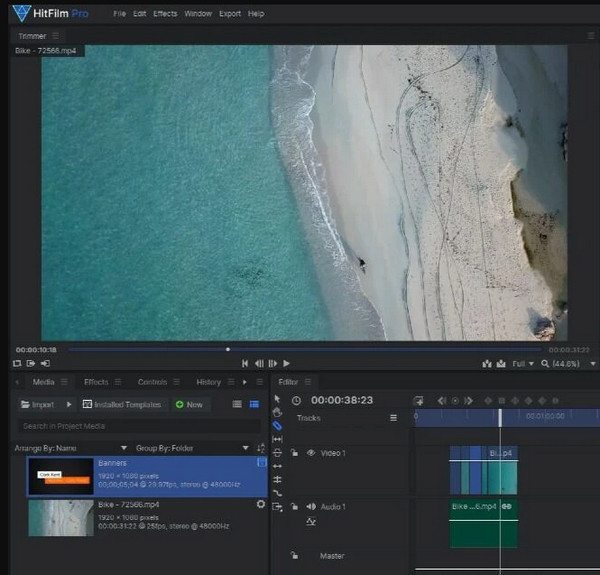
次は HitFilm Express です。これはスーパーヒーロー、アクション、SF 映画制作が好きな方に最適なビデオ編集ソフトウェアです。クリップのキャラクターや画像をアニメーション化できる機能が付いています。このツールでは、煙、液体、エネルギー、熱などの歪み効果を選択することもできます。これらに加えて、3D モデルや効果を編集できる機能があり、ビデオ編集を次のレベルに引き上げることができます。ただし、デバイスのスペースを大量に消費するアプリが好みでない場合は、このソフトウェアは適していない可能性があります。

DaVinci Resolve は、Windows 版 Final Cut Pro の代替として最も人気があるソフトの 1 つです。優れた機能を備えているため、有料ツールのように感じられますが、実際は無料です。モーション グラフィックス、画像修復、高度なオーディオ ツール、VFX によるタイトル カード作成など、ビデオ編集のための強力な機能が満載です。 ビデオの切り取り確かに DaVinci Resolve はビデオ編集愛好家には適していますが、初心者は習得の難しさや CPU 要件の高さに落胆するかもしれません。

最後に、Windows用の無料オープンソースビデオ編集ソフトウェアであるOpenShotを紹介します。このソフトウェアがユーザーに好まれる理由は、組み込みのテンプレート、時間効果、レイヤーオプション、タイムライン機能などです。 逆再生動画、などなど。それ以外にも、OpenShot には Final Cut Pro と同様に、幅広い色調整ツール、ベジェ曲線、スナップおよびスケーリング機能も搭載されています。ただし、他のソフトウェアとは異なり、このソフトウェアのインターフェイス表示はそれほど目を引くものではなく、時々遅延したりフリーズしたりします。
Final Cut Pro の Windows 代替品で考慮すべき重要な属性は何ですか?
ツールの編集アプリケーションのスムーズで高速なレンダリングを検討してください。
Final Cut Pro は無料の編集ソフトウェアですか?
いいえ、そうではありません。ただし、このソフトウェアは初めてのユーザーに 90 日間の無料試用版を提供しています。
Windows 向けの Final Cut Pro の代替品を Android スマートフォンで使用できますか?
いいえ。Final Cut Pro の Windows ベースの代替ツールはデスクトップでのみ動作します。
ほら、これが最良の代替品だ Windows 版 Final Cut Proこの記事が、デスクトップに最適なビデオ編集ツールを探すのに役立つことを願っています。このコンテンツについてもっと知りたい場合は、メッセージを残してください。それまでの間、ツールを実際に体験してください。それができない場合は、少なくとも個人的に体験してください。 ビデオコンバーター究極 そしてその究極の機能をあなた自身で証明してください。
さらに読む
[詳細ガイド] Final Cut Pro ビデオを MP4 形式にエクスポートする方法
H.264 コーデックを選択して Final Cut Pro ビデオを MP4 形式にエクスポートすると、MOV ファイルが作成されます。Final Cut Pro を MP4 で保存する 2 つの簡単な方法を学びましょう。
Final Cut Pro でビデオを反転する方法 (詳細ガイド付き)
Final Cut Pro X でビデオを反転できますか? ビデオを右から左に回転させるにはどうすればいいですか? ビデオを水平に反転するにはどうすればいいですか? この投稿でステップバイステップのチュートリアルをご覧ください。
Final Cut Pro: アスペクト比を変更する [画像付き]
Final Cut Pro でアスペクト比を分かりやすい方法で変更する方法と、現在クリエイターが使用している一般的なアスペクト比について説明します。
Final Cut Proで素晴らしいスライドショーを作成する方法ガイド
この投稿を読むだけで、Final Cut Pro で素晴らしいスライドショーを作成する方法をすぐに学ぶことができます。この投稿は、Final Cut Pro について読むのに時間を費やす価値があります。